PS4のダウンロードが遅い原因はなに?速度を速くする方法も解説

PS4のダウンロード速度が遅いとお悩みでしょうか?
PS4を利用しているインターネット環境によっては、速度が遅くなったりWi-Fi接続が切れたりすることがあります。
ダウンロードやアップデートがなかなか進まないと強いストレスを感じてしまうでしょう。
本記事では、PS4のダウンロード速度が遅い場合に考えられる原因や速度を速くする方法などを徹底的に解説していきます。
PS4を快適に利用したいと考えている方は、ぜひ最後までご覧ください!
\ おすすめの光回線はこちら /
enひかり
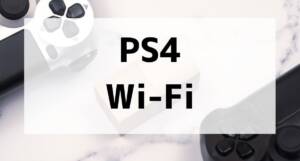

PS4のダウンロードが遅い場合に考えられる原因
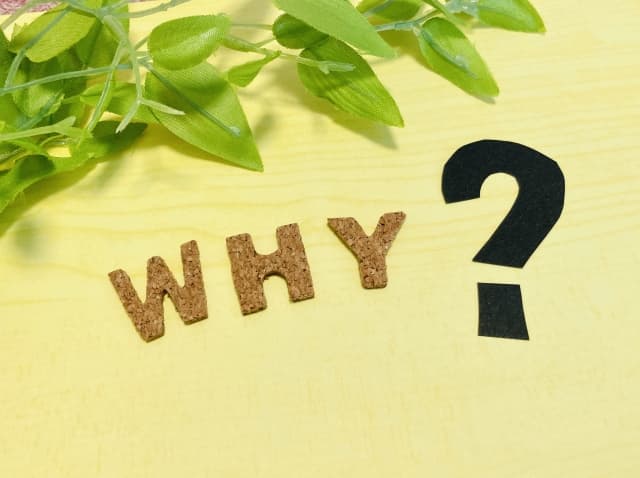
まず、PS4のダウンロードが遅い、準備中のまま進まないなどの場合に考えられる主な原因から詳しくみていきましょう。
- 使用回線でPS4の利用に適した速度が出ていない
- PSN(プレイステーションネットワーク)で障害またはメンテナンスが起きている
- ネットワークが混雑している
- Wi-Fiルーターなどの機器が故障している
- DSNサーバーで障害が起きている
原因1.使用回線でPS4の利用に適した速度が出ていない
まず原因として考えられるのが、使用している回線で十分な速度が出ていないということです。
用途やプレイするゲームの種類などによって必要な速度は異なりますが、それぞれに適した速度が出ていないと快適に利用することはできないでしょう。
快適な利用に必要な通信速度の目安をある程度確認し、実際に速度を測定して判断してみましょう。
PS4の通信速度の目安
PS4を快適に利用できる通信速度の目安は、おおよそ30〜100Mbps程度だと言えるでしょう。
もちろん用途やプレイするゲームの種類によって異なりますが、特にFPSやアクションなどの細かな動作が求められるジャンルのゲームの場合は、数十Mbps程度だと速度が遅いと感じてしまう可能性が高くなります。
また、通信速度に加えて、応答速度を表す「ping値」も50〜15ms程度であることが望ましいです。
ping値も用途によって必要な数値が異なりますが、値が小さいほど遅延が少ないことを表すので、快適さを求めるのであればできる限り小さい値を目指したいところだと言えます。
参考:Nojima|快適なインターネット回線速度は?速度計測法や遅い時の対処方法を解説!
PS4で回線速度を測定する方法
PS4では「設定」→「ネットワーク」→「インターネット接続を診断する」の順に選択することで、簡単に回線速度を測定することができます。
インターネット接続テストでは、通信速度(ダウンロード・アップロード)のほか、IPアドレスを取得できたか、インターネットに接続できたかなども合わせて確認することができるので、速度が遅いと感じる場合はまず現在の速度を測定してみましょう。
参考:SONY|PlayStationⓇ4 ユーザーズガイド
原因2.PSN(プレイステーションネットワーク)で障害またはメンテナンスが起きている
PSN(プレイステーションネットワーク)がメンテナンス中であったり、障害が起きていたりする場合もダウンロード速度が遅くなる可能性があります。
通信速度は十分に出ているのに快適に利用できないと感じる場合は、PSN側の問題であるかもしれないので、メンテナンスや障害情報を一度チェックしてみましょう。
原因3.ネットワークが混雑している
ネットワークが混雑している場合も、ダウンロードが遅くなってしまう可能性があります。
夜間帯など、多くのユーザーがインターネットを利用する時間帯は通信速度に影響を与えてしまいます。
原因4.Wi-Fiルーターなどの機器が故障している
Wi-FiルーターやLANケーブルなどの機器が故障していることでダウンロード速度が遅くなっているのかもしれません。
大きな故障でなくとも、部分的な故障などにより通信自体はできても速度が不安定になる原因になっている可能性があります。
特に、長年同じ機器を使用している場合は、おかしいところがないか今一度しっかり確認してみましょう。
原因5.DSNサーバーで障害が起きている
DNSサーバーに障害などの不具合が起きている場合も、PS4の速度が遅くなることがあるでしょう。
DNSサーバーとは、ドメイン名をIPアドレスへ変換する役割を担うサーバーのことで、このDNSサーバーに不具合が起きていると通信に影響を与える可能性があります。
参考:ICT Business Online|DNSサーバーとは
PS4のダウンロードを速くする方法

PS4のダウンロードが遅くなる主な原因を把握したところで、速度を速くする方法を順に確認してみましょう。
- PS4とWi-Fiルーターを再起動する
- DNS設定を変更する(DNSサーバーが原因と考えられる場合)
- 有線接続をする
- ネットワークが混雑する時間帯を避けて利用する
- 5GHzを利用する
- Wi-Fiルーターの設置場所を変える
- 光回線に乗り換える
方法1.PS4とWi-Fiルーターを再起動する
まずは、PS4とWi-Fiルーターをどちらも再起動してみましょう。
一時的な不具合やエラーなどによりダウンロードやアップロードができない場合は、再起動することで解決するケースが多いです。
まずは、PS4とWi-Fiルーターどちらも再起動してから次の対処法を試していきましょう。
方法2.DNS設定を変更する(DNSサーバーが原因と思われる場合)
DNSサーバーの不具合が原因と思われる場合は、PS4のDNS設定を変更することで解決するかもしれません。
基本的にDNSは自動設定になっていますが、手動で設定を変更して速度が改善するか確認してみましょう。
ここでは、Googleが無料で公開している「Google Public DNS」を使用して手順を解説していきます。
- PS4の「設定」を開く
- 「ネットワーク」→「インターネット接続を設定する」を選択
- 「LANケーブルを使う」または「Wi-Fiを使う」どちらかを選択
- 「カスタム」を選択し、IPアドレス設定は「自動」、DHCPホスト名は「指定しない」を選択
- DNS設定で「手動」を選び「プライマリーDNS」には「8.8.8.8」「セカンダリーDNS」には「8.8.4.4」をそれぞれ入力
- MTU設定は「自動」を選択
- プロキシサーバーは「使わない」を選択
- 「インターネット接続を診断する」で診断
DNSサーバーに不具合が起きている場合は上記の手順で解決が見込めます。
しかし、インターネット接続を診断しても特に変化が見られない場合はそのほかに原因がある可能性が高いため、DNS設定を自動に戻しても問題ないでしょう。
方法3.有線接続する
PS4をWi-Fi接続で利用している場合は、有線LANで接続し直すことでダウンロード速度が速くなる可能性があります。
基本的に、無線接続よりも有線接続のほうが安定した高速通信が可能です。
ただし、LANケーブルにも規格が存在し、基本的に新しい規格のほうが通信速度が速くなっているので、できるだけ新しいものを使用するようにしましょう。
LANケーブルの規格(カテゴリ)に注意
LANケーブルはいくつかの規格(カテゴリ)に分けられており、基本的に新しくなるにつれて最高速度が速くなっています。
| 規格(カテゴリ)名 | 最大通信速度 | 伝送帯域 |
|---|---|---|
| CAT.8 | 40Gbps | 2,000MHz |
| CAT.7A | 10Gbps | 1,000MHz |
| CAT.7 | 10Gbps | 600MHz |
| CAT.6A | 10Gbps | 500MHz |
| CAT.6 | 1Gbps | 250MHz |
| CAT.5e | 1Gbps | 100MHz |
| CAT.5 | 100Mbps | 100MHz |
伝送帯域とは、周波数の最高値と最低値の差のことで、数字が大きいほど多くのデータを伝送できるということを表しています。
カテゴリ名はLANケーブルに表記されているので、お使いのケーブルを確認してみてください。
古いカテゴリのものを使用している場合はできる限り新しいものに替えるようにするとよいと言えるでしょう。
参考:MasterNet|インターネットの通信速度が遅い原因の調べ方と解決方法について
方法4.ネットワーク混雑時間帯を避ける
ネットワークが混雑する時間帯を避けるのも一つの手段です。
インターネットユーザーが増える時間帯は、どうしても回線に負荷がかかりやすいため速度低下などが起きやすくなります。
平日・休日問わず、18時ごろから23時ごろまではインターネットを利用する人が増える傾向にある(平日は12時台も多い)ため、1日の中でも特に夜間帯の使用を避けることで快適に利用できるようになるでしょう。
ただし、仕事など生活サイクルは個人によって異なるため、無理はしないように試してみてください。
参考:総務省情報通信政策研究所|令和元年度情報通信メディアの利用時間と情報行動に関する調査
方法5.5GHzを利用する
利用している周波数帯を5GHzに変更するのもおすすめの方法です。
Wi-Fi通信には、主に2.4GHzと5GHzという2種類の周波数帯が使われており、初期設定では2.4GHzを利用している場合が多いです。
5GHzは、2.4GHzに比べて障害物に弱く遠くまで電波が届きにくいデメリットがありますが、電波干渉を受けにくくより高速通信ができるようになっています。
Wi-Fiルーターによっては、利用する周波数帯を自動で切り替える「バンドステアリング」という機能が付いているものも多いので、お使いのルーターの機能を確認してみてください。
方法6.Wi-Fiルーターの設置場所を変える
可能であれば、Wi-Fiルーターの設置場所の移動も検討してみましょう。
Wi-FiルーターとPS4の距離が近く障害物が少ないほど安定した高速通信ができるようになります。
また、モバイル回線を使用しているホームルーターやポケット型Wi-Fiを利用しているのであれば、基地局からの電波を受信しやすいようにルーターを窓際に設置するのもおすすめです。
方法7.Wi-Fiルーターを変える
ここまで紹介してきた方法を試しても解決しない場合や、Wi-Fiルーターを長年使用している場合はルーターの変更も視野に入れる必要があるでしょう。
LANケーブルと同じくWi-Fi通信にも規格が定められており、古い規格ほど速度が遅くなっています。
Wi-Fiルーターが古いと新しい規格に対応できないため、通信速度の限界が見えやすいのです。
また、ルーターの故障により速度が安定しないこともあるので、2〜3年以上同じ機種を使っているという方は、ぜひ新しい機種への変更を検討してみてください。
ビームフォーミングやバンドステアリングなどの機能にも注目
Wi-Fiルーターを新調する際は、ビームフォーミングやバンドステアリングなどの便利な機能にもぜひ注目してみましょう。
ビームフォーミングとは、特定の方向へ電波を送信したり特定の方向から受信したりできる昨日のこと、バンドステアリングは接続する周波数帯を自動で切り替えられる機能のことです。
このほかにも、より快適な通信ができるようになるWi-Fiルーターの機能はいくつか存在します。
このような機能が付いていると、通常よりも安定した高速通信ができる可能性が高まるので、ぜひ参考にしてみてください。
方法8.光回線に乗り換える
ホームルーターやポケット型Wi-Fiを使用している場合は、光回線への乗り換えがおすすめです。
ホームルーターやポケット型Wi-Fiは、工事不要で手軽にインターネット通信ができるのが大きなメリットですが、モバイル回線を使用している以上速度が安定しないことが多くなっています。
一方、光回線は、光ファイバーケーブルを家に直接引き込んで通信を行うため、利用開始までの手間はかかりますがより安定した高速通信が可能です。
建物の都合上回線工事ができないというケースを除き、PS4などのオンラインゲームをプレイする方は特に光回線がおすすめだと言えるでしょう。
補足:PS4を利用しない時にダウンロードしたいならスタンバイモードを活用する

通信速度を速くするための方法ではありませんが、PS4のスタンバイモードを利用することで使用していない時でも自動でダウンロードやアップデートなどを進めることができます。
PS4の「設定」→「省電力設定」→「スタンバイモード中の機能を設定する」より「インターネットに接続したままにする」にチェックをつけることで、スタンバイモード中にデータをダウンロードまたはアップロード可能です。
また、上記の設定を終えた後で「設定」→「システム」→「自動ダウンロード」を選択すると、おすすめコンテンツやシステムソフトウェアのアップデートファイルなどを自動ダウンロード・インストールすることもできます。
スタンバイモードは、外出時や就寝時など、PS4を使わないタイミングで活用することで待ち時間をなくせるのでおすすめです。
参考:SONY|PlayStationⓇ4 ユーザーズガイド
PS4のダウンロード速度を速くしたいなら光回線がおすすめ

ここまで、PS4のダウンロード速度が遅い原因から速くする方法まで詳しく解説してきましたが、安定した高速通信をするのであれば光回線がおすすめです。
ここでは、おすすめの光回線について詳しく解説していきます。
- enひかり
enひかり|光コラボ最安級でキャンペーンがお得

| 月額料金 | 戸建て →4,620円(税込) マンション →3,520円(税込) enひかりクロス →5,445円(税込) |
| 契約事務手数料 | 新規 →3,300円(税込) 転用 →2,200円(税込) |
| 工事費 | 2,200~16,500円(税込) |
| 実測通信速度平均(下り/上り)※ | enひかり(最大1Gbps) →359.27Mbps/308.98Mbps enひかりクロス →2,783.22Mbps/2,590.32Mbps |
| 契約期間 | なし |
| 解約違約金 | 0円(税込) |
enひかりは、フレッツ光回線を使用した「光コラボレーション」と呼ばれる光回線です。
enひかり(最大1Gbps)の月額料金は、戸建てが4,620円(税込)、マンションが3,520円(税込)と、他社サービスと比較してもかなり安価という特徴があります。
フレッツ光回線を使用した光コラボのため対応エリアは全国となっており、契約期間の縛りがないほか、魅力的な独自施策が目白押しです。
enひかり(最大1Gbps)の実測値平均はどちらも300Mbps以上と、200〜300Mbpsほどは期待できると言えるため、PS4を快適に使うことができるでしょう。
\ 公式サイトを見てみる /
enひかり
とにかく速度の速さを求めるなら「enひかりクロス」がおすすめ

enひかり(最大1Gbps)も十分おすすめの光回線ですが、さらに速度の速さを求めるのであればenひかりクロスが非常におすすめです。
enひかりクロスは、フレッツ光クロスを用いた光コラボモデルで、理論上の最大通信速度が上り下りともに10Gbpsと超高速回線となっています。
enひかりクロスは、月額5,445円(税込)と10Gbps最安にチャレンジしており、速さとお得さを兼ね備えたサービスだと言えるでしょう。
ただし、enひかりクロスは提供エリアが限られているため、利用したい場合はエリアをしっかり確認する必要があります。
\ 公式サイトを見てみる /
enひかり
まとめ

ここまで、PS4のダウンロードが遅い原因から速度を速くする方法、おすすめの光回線について詳しく解説してきました。
PS4のダウンロード速度が遅くなる原因や対処法はいくつかありますが、使用している回線やWi-Fiルーターなどを今一度見直してみるのが非常におすすめです。
特に、オンラインゲームを快適にプレイする場合は、ある程度安定した高速通信が可能でping値も低い光回線を利用するのがベストだと言えるでしょう。
あなたが快適なインターネットライフを過ごせることを心から願っています!
\ おすすめの光回線はこちら /
enひかり


PS4のダウンロード速度に関するよくある質問

PS4のダウンロード速度に関してよくある質問をまとめたので、ぜひ参考にしてみてください。
PS4のダウンロード速度が遅い原因は?
- PS4のダウンロード速度が遅い原因は?
-
PS4のダウンロード速度が遅い場合に考えられる主な原因は以下の5つです。
PS4のダウンロードが遅い原因- 使用回線がPS4を使うために十分な速度を出せていない
- PSN(プレイステーションネットワーク)で障害またはメンテナンスが起きている
- ネットワークが混雑している
- Wi-Fiルーターなどの機器が故障している
- DNSサーバーで不具合が起きている
PS4で自動ダウンロードされないんだけど?
- PS4で自動ダウンロードされないんだけど?
-
スタンバイモードを利用することで自動ダウンロードが可能です。PS4の「設定」→「省電力設定」→「スタンバイモード中の機能を設定する」より「インターネットに接続したままにする」にチェックをつけることで、スタンバイモード中にデータをダウンロードまたはアップロードすることができます。
有線接続なのにPS4のダウンロードが遅いのはなぜ?
- 有線接続なのにPS4のダウンロードが遅いのはなぜ?
-
使用しているLANケーブルの規格(カテゴリ)が古い可能性があります。LANケーブルにもいくつかの規格が存在しており、基本的に新しいものほど高速通信が可能です。お使いのLANケーブルを確認し、カテゴリが古いものである場合はケーブルを新調するのがおすすめです。


















